win10下载软件被阻止怎么解决
分类:win10教程 发布时间:2022-08-27 10:00:49
工具/原料:
系统版本:Windows 10
品牌型号:联想小新 Pro 13
方法/步骤:
1.在桌面左下角点击“开始”按钮。
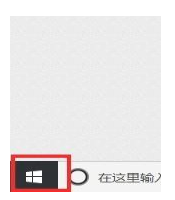
2.在开始菜单中点击“设置”。
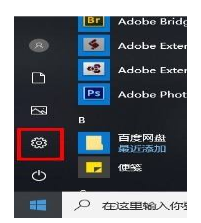
3.在Windows设置窗口中点击“更新和安全”。
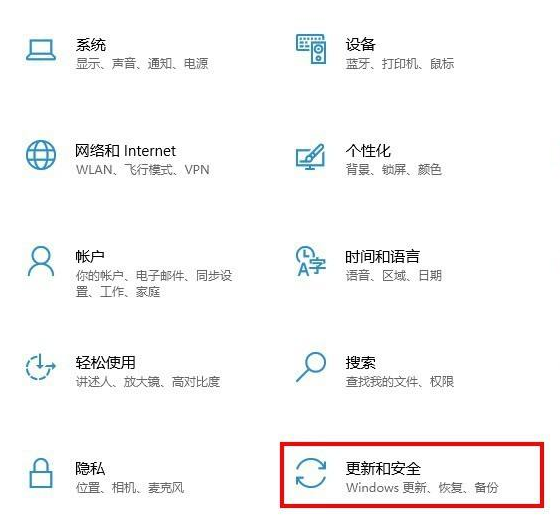
4.在左侧菜单栏中点击“Windows安全中心”。
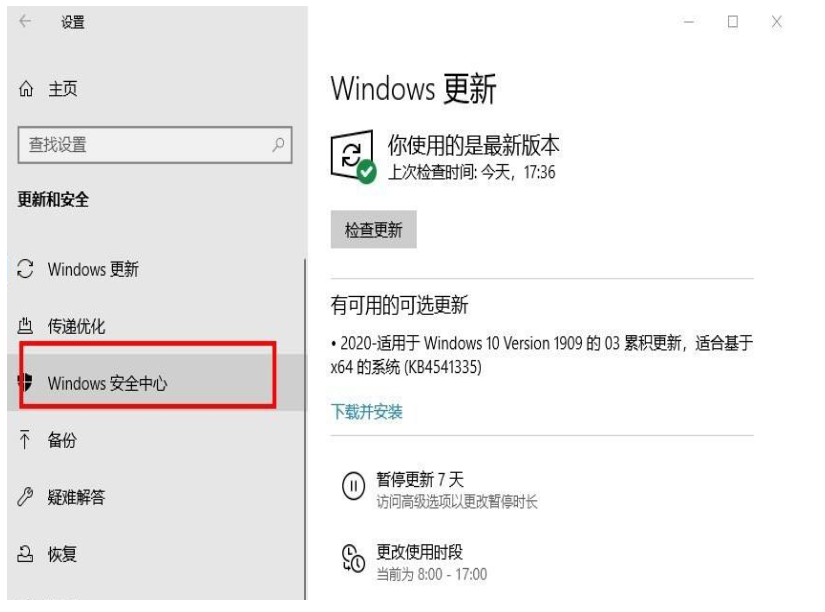
5.在右栏里点击“病毒和威胁防护”。
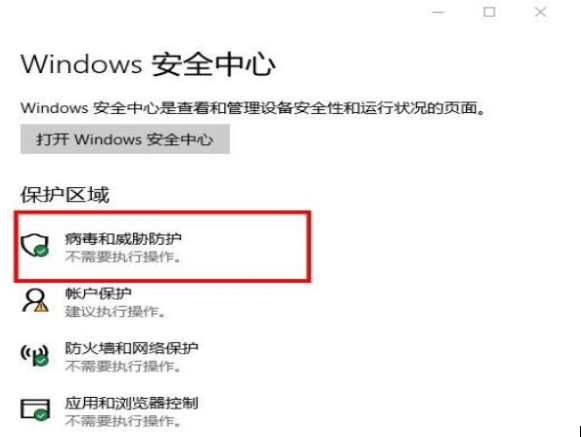
6.然后点击“病毒和威胁防护”设置下方的“管理设置”。
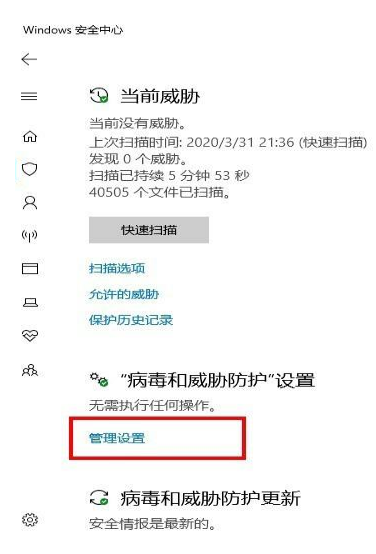
7.随后将实时保护开关的按钮暂时关闭,待软件下载完成后再次打开即可。
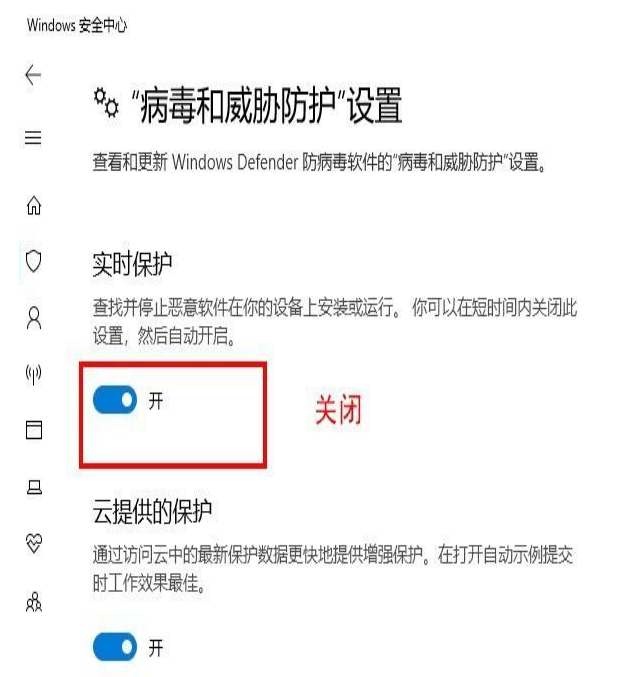
总结:以上就是win10下载软件被阻止时的解决办法,希望此方法能够帮您解决问题。






 立即下载
立即下载







 魔法猪一健重装系统win10
魔法猪一健重装系统win10
 装机吧重装系统win10
装机吧重装系统win10
 系统之家一键重装
系统之家一键重装
 小白重装win10
小白重装win10
 杜特门窗管家 v1.2.31 官方版 - 专业的门窗管理工具,提升您的家居安全
杜特门窗管家 v1.2.31 官方版 - 专业的门窗管理工具,提升您的家居安全 免费下载DreamPlan(房屋设计软件) v6.80,打造梦想家园
免费下载DreamPlan(房屋设计软件) v6.80,打造梦想家园 全新升级!门窗天使 v2021官方版,保护您的家居安全
全新升级!门窗天使 v2021官方版,保护您的家居安全 创想3D家居设计 v2.0.0全新升级版,打造您的梦想家居
创想3D家居设计 v2.0.0全新升级版,打造您的梦想家居 全新升级!三维家3D云设计软件v2.2.0,打造您的梦想家园!
全新升级!三维家3D云设计软件v2.2.0,打造您的梦想家园! 全新升级!Sweet Home 3D官方版v7.0.2,打造梦想家园的室内装潢设计软件
全新升级!Sweet Home 3D官方版v7.0.2,打造梦想家园的室内装潢设计软件 优化后的标题
优化后的标题 最新版躺平设
最新版躺平设 每平每屋设计
每平每屋设计 [pCon planne
[pCon planne Ehome室内设
Ehome室内设 家居设计软件
家居设计软件 微信公众号
微信公众号

 抖音号
抖音号

 联系我们
联系我们
 常见问题
常见问题



